Desde o tempo em que câmeras digitais gravavam imagens em disquete – lembra-se disso? – um dos grandes problemas de todo usuário, seja amador ou profissional, é organizar a enorme quantidade de fotos feitas a cada sessão.
Seja depois de um passeio de fim de semana ou após uma balada com os amigos, há uma grande possibilidade de você ter somado algumas centenas de fotos ao seu arquivo pessoal. Para ajudar, os arquivos da sua câmera são todos nomeados com siglas do tipo DSC-XXXX, o que não significa nada além da ordem em que as fotos foram feitas.
 Encontrar a foto da sobrinha na festa de aniversário da avó, só a partir desse código normal da câmera, é praticamente impossível. No mínimo, é um trabalho irritante conferir miniatura por miniatura até encontrar “aquela” foto de que você precisa.
Encontrar a foto da sobrinha na festa de aniversário da avó, só a partir desse código normal da câmera, é praticamente impossível. No mínimo, é um trabalho irritante conferir miniatura por miniatura até encontrar “aquela” foto de que você precisa.
Claro que essas miniaturas só existem se você fotografar em JPG. Em RAW a coisa é ainda mais complicada, já que nativamente nenhum dos gerenciadores de arquivos (seja em Windows, Mac OS X ou Linux) padrão consegue ler o formato.
Felizmente existem várias opções de aplicativos aqui mesmo no Baixaki que podem ajudar nessa tarefa árdua. Porém, só dispor de um bom gerenciador de imagens não é – na maioria das vezes – suficiente para ter uma fototeca realmente organizada. Para isso, confira agora algumas dicas sobre como importar, nomear e arquivas suas fotos digitais.
Importando as fotos
Essa é uma tarefa muitas vezes ignorada pela maioria dos fotógrafos amadores. É comum encontrar quem tenha no seu cartão de memória fotos de meses – e até mesmo anos – atrás ainda na câmera.
O primeiro passo para ter uma coleção de imagens bem organizada é não deixar isso acontecer. Não precisa correr para o computador toda vez que você volta para casa com novas fotos na câmera, mas pelo menos descarregue o cartão antes de sair para fotografar novamente.

Independente de como você faz isso – seja pela Galeria do Windows, no iPhoto, via Adobe Lightroom ou na marra, pelo gerenciador de arquivos – é importante separar as imagens em pastas de fácil reconhecimento.
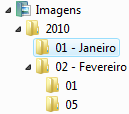 Uma das estruturas mais comuns é a divisão por pastas: ano, mês e dia. Como você pode conferir na imagem ao lado, uma boa ideia é anotar – na pasta mesmo – se o dia corresponde a algum evento especial.
Uma das estruturas mais comuns é a divisão por pastas: ano, mês e dia. Como você pode conferir na imagem ao lado, uma boa ideia é anotar – na pasta mesmo – se o dia corresponde a algum evento especial.
Essa importação pode ser mais fácil através dos gerenciadores de imagem, uma vez que – configurados corretamente – eles já criam essas pastas de data automaticamente. Porém as anotações de eventos especiais não são possíveis de automatizar, exigindo um pouco de atenção.
Se mudar o nome da pasta, o programa que você usa para importar as fotos pode parar de reconhecer o caminho, fazendo com que você perca as referências das imagens nos álbuns do aplicativo.
Nomes aos bois
 Dependendo do programa que você usou para importar suas fotos, é possível que os arquivos já tenham sido renomeados. Se o seu programa favorito não dá essa opção, uma boa alternativa é conseguir um programa como o Ant Renamer (Windows) ou o Name Mangler (Mac). Com eles é possível alterar os nomes de vários arquivos ao mesmo tempo, e de diversas maneiras.
Dependendo do programa que você usou para importar suas fotos, é possível que os arquivos já tenham sido renomeados. Se o seu programa favorito não dá essa opção, uma boa alternativa é conseguir um programa como o Ant Renamer (Windows) ou o Name Mangler (Mac). Com eles é possível alterar os nomes de vários arquivos ao mesmo tempo, e de diversas maneiras.
Porém, nomear um arquivo para facilitar sua busca é quase uma arte, e cada um tem um jeito que considera melhor para isso. A escolha inclusive pode depender da estrutura de pastas.
Se você guarda suas fotos através de datas como dito acima, pode nomear as fotos apenas com uma nota sobre o tema da foto (Retratos, Festa de Natal etc, por exemplo) e a numeração de sequencia.
Uma das maneiras – entre muitas outras – mais utilizadas é, acompanhando o conceito das pastas, nomear os arquivos com a data, um tema geral e aí a sequência das fotos. Fica algo mais ou menos assim: AAAAMMDD-TemaGeral-XXXX.
Esses números no final do nome do arquivo podem ser os originais – do nome DSC-XXXX - das fotos ou uma numeração própria. Mesmo que sejam poucas fotos, é recomendado usar vários (normalmente três ou quatro) algarismos para esse código, para manter tudo em ordem mesmo quando você fizer milhares de fotos em um único dia.
Metadados
Quase ninguém os vê, porém os dados auxiliares de um arquivo são essenciais para uma organização bem feita das suas fotos. A própria câmera já guarda uma quantidade de meta-informação na hora da captura, como a marca do equipamento e as configurações usadas.

Mas você pode adicionar ainda mais dados acessórios para facilitar sua vida e proteger suas imagens. Notificação de direitos autorais ou Creative Commons, incluir tags com os temas e nomes dos retratados e informação de localização por GPS são apenas alguns dos itens que podem ser adicionados aos metadados das suas fotografias.
Para incluir informações você precisa de algum aplicativo que leia e permita a edição desses dados. Aqui mesmo no Baixaki você encontra aquele que se adapta melhor à sua necessidade.
Atente que essa é apenas uma das maneiras de fazer isso. Adapte o sistema para sua realidade, e conte nos comentários como você se organiza em meio à gigantesca quantidade de fotos digitais existente no seu HD.
Categorias























